Vue.jsCompositionAPI技巧大全
时间:2025-07-29 12:42:25 281浏览 收藏
来到golang学习网的大家,相信都是编程学习爱好者,希望在这里学习文章相关编程知识。下面本篇文章就来带大家聊聊《Vue.js Composition API实用技巧分享》,介绍一下,希望对大家的知识积累有所帮助,助力实战开发!
Composition API通过setup函数提供灵活、可组合的逻辑管理方式。1) 与Options API相比,Composition API提高了代码的可读性和复用性。2) 使用ref和reactive创建响应式数据,computed计算派生状态。3) 生命周期钩子通过onMounted等函数在setup中管理。4) 逻辑复用通过封装可复用函数实现,如表单验证。5) 注意性能优化和代码组织,避免过度使用computed和watch,并保持代码结构化和注释清晰。
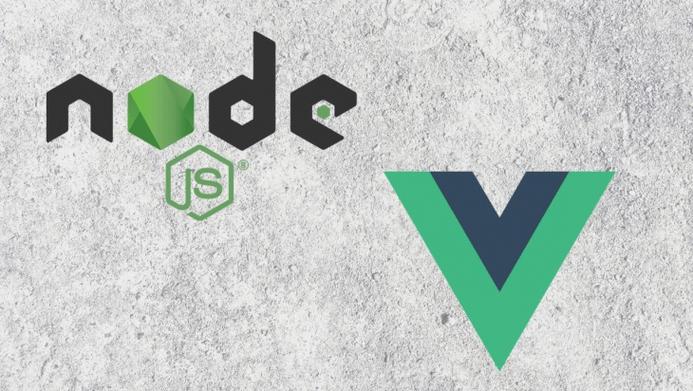
想学好Vue.js中的Composition API?这不仅仅是掌握一项新技术,更是一种编程思维的转变。Composition API为我们提供了更加灵活、可组合的方式来管理组件的状态和逻辑。在本文中,我将分享一些实用的技巧,不仅帮助你快速上手,还能让你在使用过程中少走弯路,写出更优雅、可维护的代码。
要真正掌握Composition API,我们首先需要理解它与Options API的区别。传统的Options API通过将数据、方法、生命周期钩子等组织在各自的选项中,这种方式虽然直观,但在处理复杂逻辑时容易变得混乱。相比之下,Composition API允许我们将相关的逻辑抽离出来,放在setup函数中,通过组合的方式来管理,这大大提高了代码的可读性和复用性。
让我们从一个简单的例子开始,感受一下Composition API的魅力:
<template>
<div>
<h1>{{ title }}</h1>
<button @click="incrementCount">Count is: {{ count }}</button>
</div>
</template>
<script>
import { ref, computed } from 'vue'
export default {
setup() {
const count = ref(0)
const title = ref('My Vue App')
const incrementCount = () => {
count.value++
}
const doubleCount = computed(() => count.value * 2)
return {
count,
title,
incrementCount,
doubleCount
}
}
}
</script>在这个例子中,我们使用ref来创建响应式数据,computed来计算派生状态。这里我们没有使用data、methods等选项,而是将所有的逻辑集中在setup函数中。这种方式让我们可以更清晰地看到组件的内部逻辑。
在使用Composition API时,一个常见的误区是滥用ref和reactive。ref适用于基本类型,而reactive则适合处理对象或数组。选择合适的API可以提高代码的效率和可读性。例如:
import { ref, reactive } from 'vue'
// 使用 ref
const count = ref(0)
// 使用 reactive
const user = reactive({
name: 'John',
age: 30
})另一个关键点是如何处理生命周期钩子。在Composition API中,我们通过onMounted、onUpdated等函数来注册生命周期钩子,这使得我们可以在setup函数中灵活地管理生命周期逻辑:
import { onMounted, onUpdated } from 'vue'
export default {
setup() {
onMounted(() => {
console.log('Component mounted!')
})
onUpdated(() => {
console.log('Component updated!')
})
}
}在实际项目中,Composition API的真正威力在于逻辑的复用。我们可以将一些常用的逻辑抽离出来,封装成可复用的函数。例如,一个常见的需求是处理表单验证,我们可以这样做:
// useFormValidation.js
import { ref, computed } from 'vue'
export function useFormValidation(initialValue) {
const value = ref(initialValue)
const isValid = computed(() => value.value.trim() !== '')
const setValue = (newValue) => {
value.value = newValue
}
return {
value,
isValid,
setValue
}
}然后在组件中使用这个函数:
<template>
<input v-model="formValue.value" />
<p v-if="!formValue.isValid">Please enter a value</p>
</template>
<script>
import { useFormValidation } from './useFormValidation'
export default {
setup() {
const formValue = useFormValidation('')
return {
formValue
}
}
}
</script>这种方式不仅提高了代码的复用性,还使得逻辑更加清晰和易于维护。
当然,使用Composition API也有一些需要注意的点。首先是性能优化,过度使用computed和watch可能会导致不必要的重新计算和渲染。建议在使用时多加考虑,确保只有在必要时才使用这些API。其次是代码的组织,虽然Composition API提供了更好的逻辑组织方式,但如果不注意,代码可能会变得难以理解。因此,建议在使用时保持代码的结构化和注释清晰。
总之,学习和使用Vue.js中的Composition API是一个不断探索和实践的过程。通过掌握这些技巧,你不仅能提高开发效率,还能写出更优雅、可维护的代码。在这个过程中,不要害怕犯错,每一次尝试都是一次学习的机会。祝你在Vue.js的旅程中,探索无穷,收获满满!
到这里,我们也就讲完了《Vue.jsCompositionAPI技巧大全》的内容了。个人认为,基础知识的学习和巩固,是为了更好的将其运用到项目中,欢迎关注golang学习网公众号,带你了解更多关于的知识点!
-
502 收藏
-
501 收藏
-
501 收藏
-
501 收藏
-
501 收藏
-
319 收藏
-
394 收藏
-
258 收藏
-
484 收藏
-
402 收藏
-
334 收藏
-
460 收藏
-
160 收藏
-
189 收藏
-
140 收藏
-
310 收藏
-
275 收藏
-

- 前端进阶之JavaScript设计模式
- 设计模式是开发人员在软件开发过程中面临一般问题时的解决方案,代表了最佳的实践。本课程的主打内容包括JS常见设计模式以及具体应用场景,打造一站式知识长龙服务,适合有JS基础的同学学习。
- 立即学习 543次学习
-

- GO语言核心编程课程
- 本课程采用真实案例,全面具体可落地,从理论到实践,一步一步将GO核心编程技术、编程思想、底层实现融会贯通,使学习者贴近时代脉搏,做IT互联网时代的弄潮儿。
- 立即学习 516次学习
-

- 简单聊聊mysql8与网络通信
- 如有问题加微信:Le-studyg;在课程中,我们将首先介绍MySQL8的新特性,包括性能优化、安全增强、新数据类型等,帮助学生快速熟悉MySQL8的最新功能。接着,我们将深入解析MySQL的网络通信机制,包括协议、连接管理、数据传输等,让
- 立即学习 500次学习
-

- JavaScript正则表达式基础与实战
- 在任何一门编程语言中,正则表达式,都是一项重要的知识,它提供了高效的字符串匹配与捕获机制,可以极大的简化程序设计。
- 立即学习 487次学习
-

- 从零制作响应式网站—Grid布局
- 本系列教程将展示从零制作一个假想的网络科技公司官网,分为导航,轮播,关于我们,成功案例,服务流程,团队介绍,数据部分,公司动态,底部信息等内容区块。网站整体采用CSSGrid布局,支持响应式,有流畅过渡和展现动画。
- 立即学习 485次学习
